这篇教程主要介绍了iphone怎么关闭siri,需要的朋友快来和乐单机小编一起参考一下,希望能帮助到大家!
iphone怎么关闭siri
先长按一下home键,看看siri是否能出现,然后返回到手机桌面,进入【设置】---【siri】;
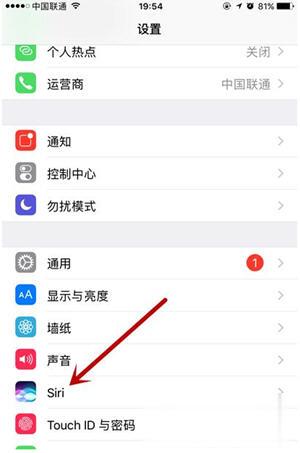
点击关闭上方的siri控制,在弹出的界面中选择关闭Siri;
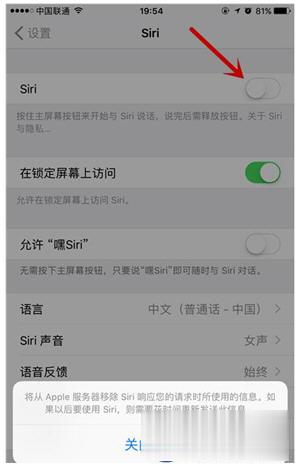
返回到桌面,长按Home键,你发现还会弹出来类似内容,只不过是不叫siri了。
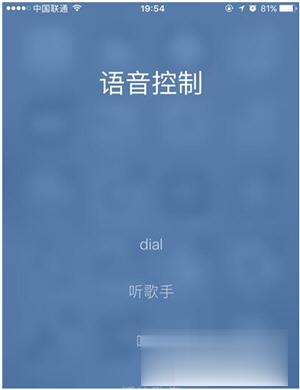
回到刚才设置Siri的界面,打开Siri、在语言的那个地方选择一下,进入到具体设置中。在语言这一栏里,选择土耳其文;
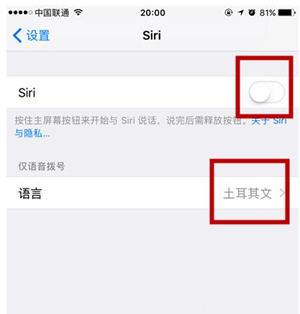
返回上一个界面,关闭Siri;
这时再返回到手机桌面,长按Home键、就不会再弹出语音控制的内容了,Siri也就彻底关闭了。
乐单机网站为大家提供iphone怎么关闭siri的内容和教程分享,让您更加了解相关教学,为您带来轻松愉悦的阅读体验。






















